苹果电脑系统怎么查看系统版本号
来源:Win7旗舰版
时间:2023-04-13 20:35:15 347浏览 收藏
学习文章要努力,但是不要急!今天的这篇文章《苹果电脑系统怎么查看系统版本号》将会介绍到等等知识点,如果你想深入学习文章,可以关注我!我会持续更新相关文章的,希望对大家都能有所帮助!
升级Mac系统之前很多小伙伴都想查看自己当前的测试版系统版本号是否与正式版一样,然后再决定是否要再次进行更新升级.那要怎么查看呢,下面来看看苹果电脑系统怎么查看系统版本号的介绍。
电脑系统版本号怎么查看
1、首先我们点击屏幕顶部的苹果菜单,再点击“关于本机”选项,这步操作都比较简单,很多小伙伴也知道的。
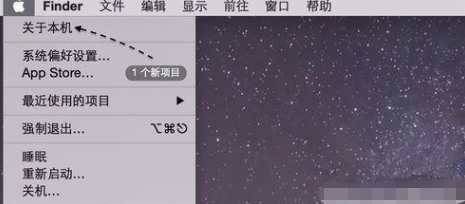
2、随后我们可以在关于本机中看到当前系统版本,在这里可看到我当前的是 OS X Yosemite 10.10 的系统。这个大类的系统版本很容易查看,如果想要查看更为详细的系统版本号,请点击“系统报告”选项。
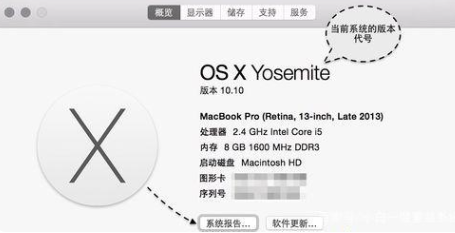
3、接下来请在系统报告窗口中,点击左边栏中的“软件”一栏。
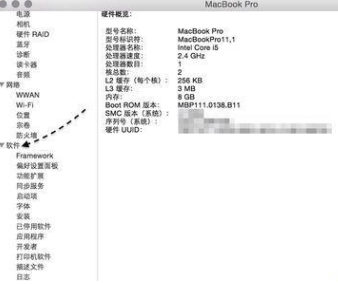
4、随后即可看到当前系统具体的版本号,我这里显示的是当前最新的正式版 OS X 10.10(14A389)信息,14A389 这个代码就是我们在网上看到别人讨论的代码。
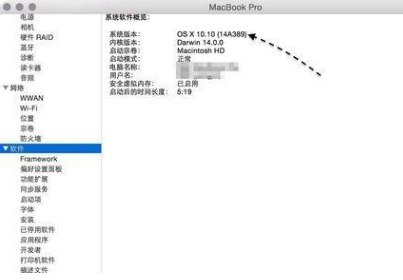
5、当我们知道了自己系统当前的版本号,就可以与其它系统对比,看看当前系统是不是属于最新的版本了。
综上所述,便是苹果电脑系统怎么查看系统版本号,如果朋友们遇到不知道电脑系统版本号怎么查看的情况,不妨根据文章步骤来进行操作。
理论要掌握,实操不能落!以上关于《苹果电脑系统怎么查看系统版本号》的详细介绍,大家都掌握了吧!如果想要继续提升自己的能力,那么就来关注golang学习网公众号吧!
声明:本文转载于:Win7旗舰版 如有侵犯,请联系study_golang@163.com删除
相关阅读
更多>
-
501 收藏
-
501 收藏
-
501 收藏
-
501 收藏
-
501 收藏
最新阅读
更多>
-
141 收藏
-
355 收藏
-
270 收藏
-
332 收藏
-
439 收藏
-
409 收藏
-
157 收藏
-
354 收藏
-
378 收藏
-
479 收藏
-
304 收藏
-
474 收藏
课程推荐
更多>
-

- 前端进阶之JavaScript设计模式
- 设计模式是开发人员在软件开发过程中面临一般问题时的解决方案,代表了最佳的实践。本课程的主打内容包括JS常见设计模式以及具体应用场景,打造一站式知识长龙服务,适合有JS基础的同学学习。
- 立即学习 543次学习
-

- GO语言核心编程课程
- 本课程采用真实案例,全面具体可落地,从理论到实践,一步一步将GO核心编程技术、编程思想、底层实现融会贯通,使学习者贴近时代脉搏,做IT互联网时代的弄潮儿。
- 立即学习 516次学习
-

- 简单聊聊mysql8与网络通信
- 如有问题加微信:Le-studyg;在课程中,我们将首先介绍MySQL8的新特性,包括性能优化、安全增强、新数据类型等,帮助学生快速熟悉MySQL8的最新功能。接着,我们将深入解析MySQL的网络通信机制,包括协议、连接管理、数据传输等,让
- 立即学习 500次学习
-

- JavaScript正则表达式基础与实战
- 在任何一门编程语言中,正则表达式,都是一项重要的知识,它提供了高效的字符串匹配与捕获机制,可以极大的简化程序设计。
- 立即学习 487次学习
-

- 从零制作响应式网站—Grid布局
- 本系列教程将展示从零制作一个假想的网络科技公司官网,分为导航,轮播,关于我们,成功案例,服务流程,团队介绍,数据部分,公司动态,底部信息等内容区块。网站整体采用CSSGrid布局,支持响应式,有流畅过渡和展现动画。
- 立即学习 485次学习
